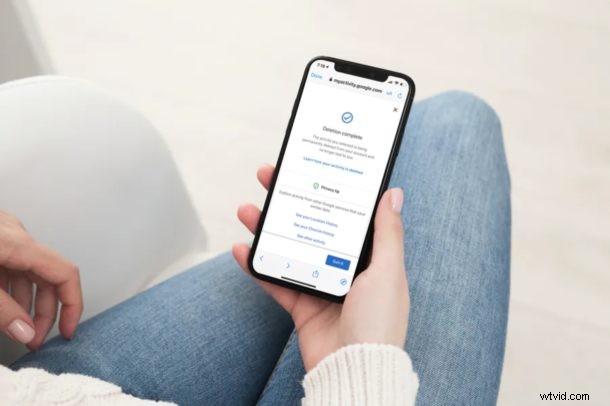
Se utilizzi Google Maps per la navigazione sul tuo iPhone e iPad, potresti già sapere che l'app salva tutte le tue ricerche recenti di luoghi e indicazioni stradali, proprio come un browser web. Se desideri rimuovere la cronologia delle ricerche di Google Maps per eliminare suggerimenti obsoleti o per motivi di privacy, sarai felice di sapere che puoi cancellare la cronologia delle ricerche di Google Maps su iPhone e iPad piuttosto facilmente.
Come tutte le altre app di mappe, Google Maps sa molto di te se usi spesso l'app, da dove sei diretto, i luoghi in cui sei stato, le indicazioni stradali che hai chiesto e altre ricerche casuali che hai fatto. La gestione della cronologia delle ricerche dell'app viene eseguita per migliorare i suggerimenti che vengono visualizzati non appena inizi a digitare nella barra di ricerca e per comprendere meglio come utilizzi l'app in generale. Queste sono caratteristiche interessanti da avere, ma a scapito della privacy e alcuni utenti potrebbero non voler rinunciare a questo compromesso. Inoltre, se i suggerimenti sono imprecisi o obsoleti, non è particolarmente utile, quindi cancellare la cronologia della mappa risolverà questo tipo di problemi.
Se non hai familiarità con le impostazioni di Google Maps, non preoccuparti. In questo articolo, ti guideremo attraverso i passaggi necessari per cancellare la cronologia delle ricerche di Google Maps sia su iPhone che su iPad.
Come cancellare la cronologia delle ricerche di Google Maps su iPhone e iPad
L'eliminazione della cronologia di Maps è una procedura abbastanza semplice. Se l'app non è installata, assicurati di installare l'ultima versione di Google Maps dall'App Store e di accedere con il tuo account Google.
- Apri "Google Maps" sul tuo iPhone o iPad.
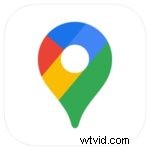
- Tocca l'icona del tuo profilo Google situata sul lato destro della barra di ricerca.

- Quindi, tocca "Impostazioni" per andare al menu delle impostazioni di Google Maps.
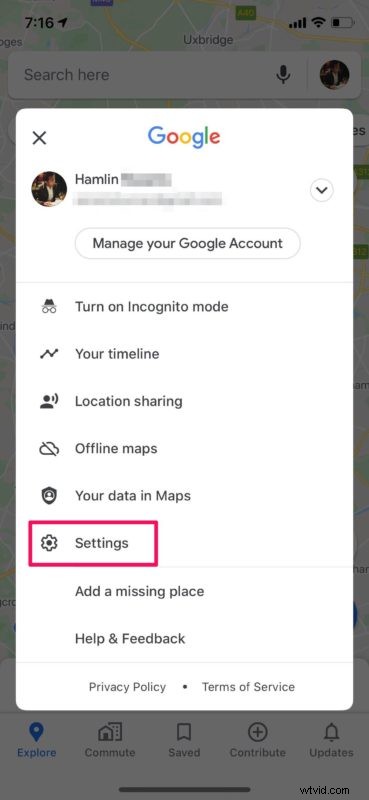
- Qui, scorri verso il basso e tocca "Cronologia mappe" che si trova in Impostazioni account.
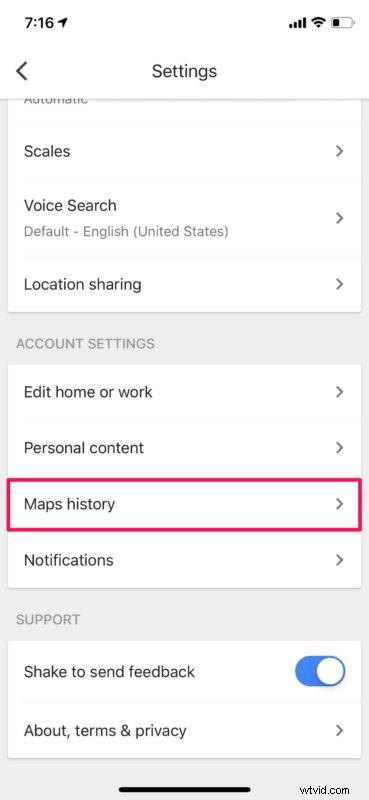
- Si aprirà una pagina Attività di Maps all'interno dell'app. Ora tocca l'icona del "punto triplo" proprio accanto alla barra di ricerca, come mostrato nello screenshot qui sotto.

- Ora, seleziona "Elimina attività per" dal menu a discesa.
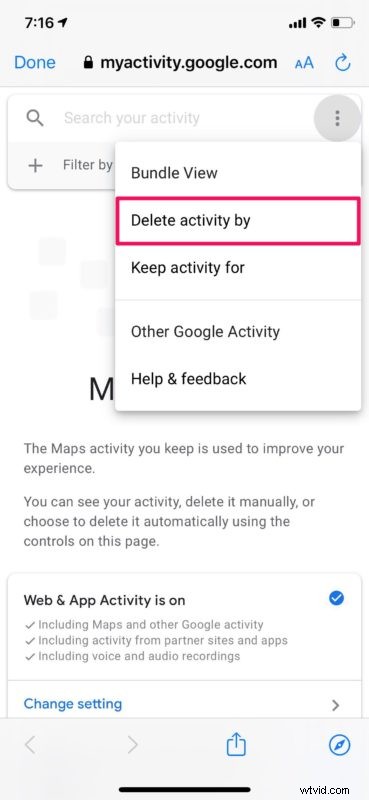
- Verrai indirizzato alla sezione Elimina attività su Maps. Qui puoi scegliere di eliminare le ricerche sulla mappa dell'ultima ora, dell'ultimo giorno o di tutti i tempi. Hai anche la possibilità di aggiungere un intervallo personalizzato per l'eliminazione. Poiché desideri cancellare la cronologia delle ricerche, scegli "Sempre".
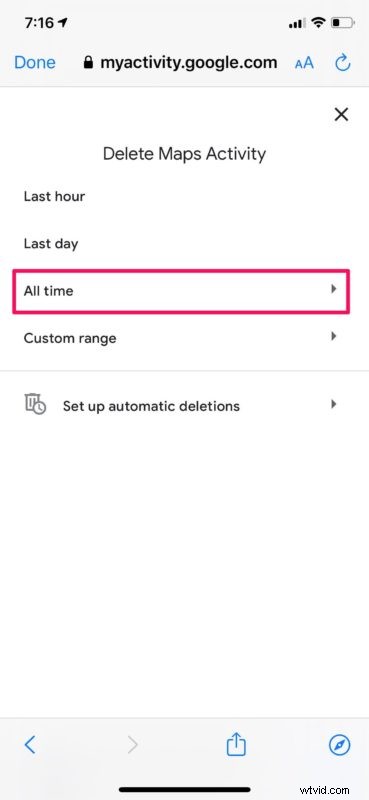
- Qui potrai vedere le ricerche più recenti sulla mappa. Tocca "Elimina" che si trova in basso, per confermare l'eliminazione della cronologia delle ricerche di Google Maps.
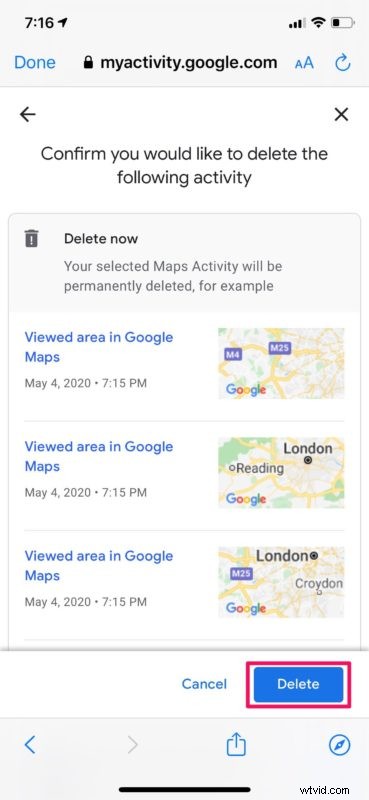
- Una volta che l'app avrà eliminato tutte le tue ricerche, riceverai una notifica come mostrato qui. Tocca "Fatto" per uscire da questo menu e tornare a Google Maps.
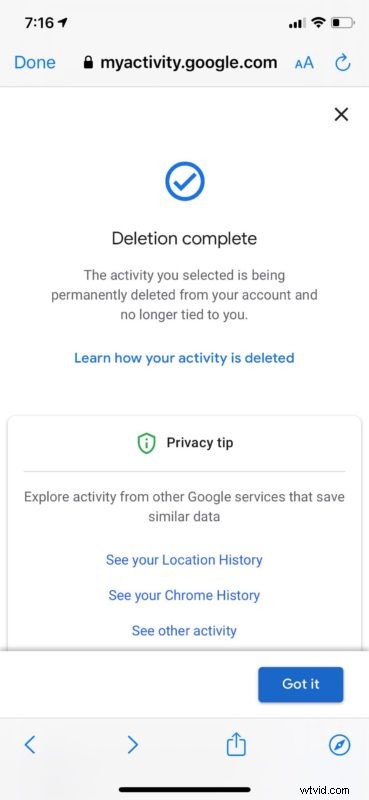
Questo è tutto, ora sai come rimuovere la cronologia delle ricerche da Google Maps. Abbastanza facile, vero?
Se desideri rimuovere ricerche specifiche che hai effettuato in Google Maps, è possibile anche questo. Nella sezione Attività di Maps, puoi filtrare per data per trovare tutte le tue ricerche in quella data particolare e rimuoverle manualmente. Questo potrebbe aiutarti a selezionare suggerimenti obsoleti che vengono visualizzati durante la ricerca di luoghi e indicazioni stradali.
In alternativa, hai anche la possibilità di impostare le eliminazioni automatiche all'interno di Google Maps. Puoi scegliere di conservare i dati di ricerca per 3 o 18 mesi finché non vengono rimossi automaticamente da Google. Tuttavia, per il momento mancano altre opzioni di rimozione dei dati relative al tempo, ma forse più scelte verranno introdotte nelle versioni successive dell'app Google Maps.
Questo è ovviamente orientato verso iPhone (e iPad), ma puoi seguire gli stessi passaggi per eliminare la cronologia delle ricerche di Google Maps anche su uno smartphone Android. E se utilizzi Google Maps su un computer, puoi eliminare la cronologia delle ricerche andando su myaccount.google.com in un modo abbastanza simile. Se desideri eliminare ancora più dati personali, puoi anche eliminare tutta la tua attività di ricerca su Google da un account Google che include la cronologia di navigazione di Chrome, le ricerche su YouTube, la cronologia di Maps e altro ancora.
Sei riuscito a cancellare la cronologia delle ricerche di Google Maps sul tuo iPhone e iPad? Preferisci l'app Google Maps ad Apple Maps o altre opzioni? Facci sapere i tuoi pensieri e opinioni nei commenti.
